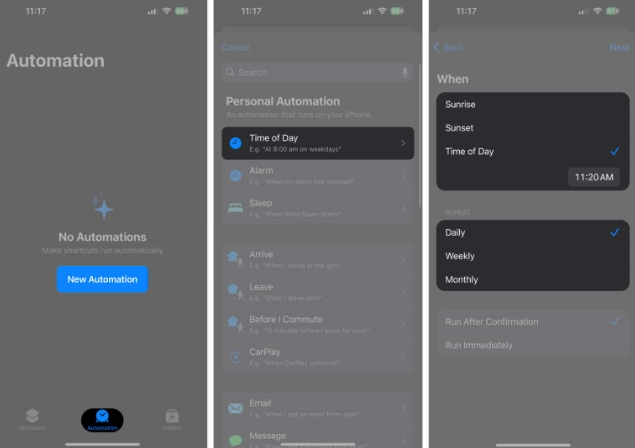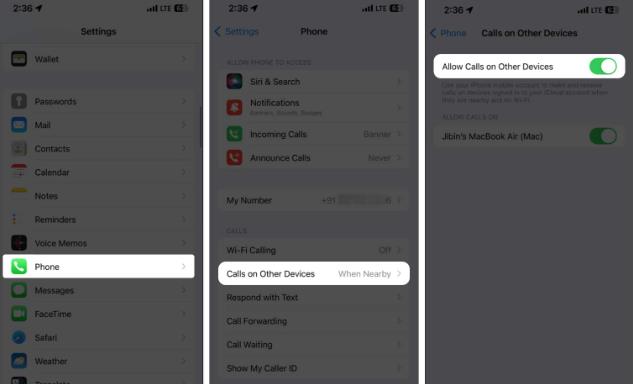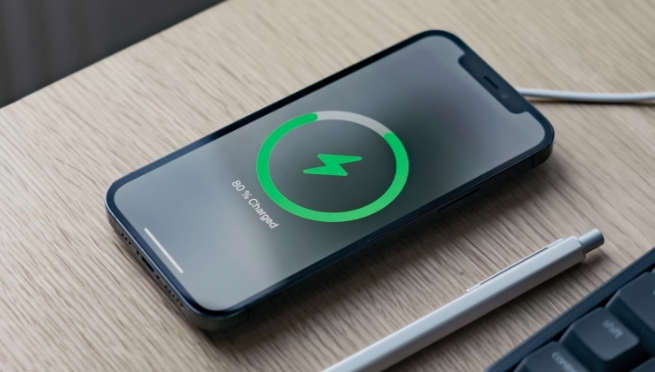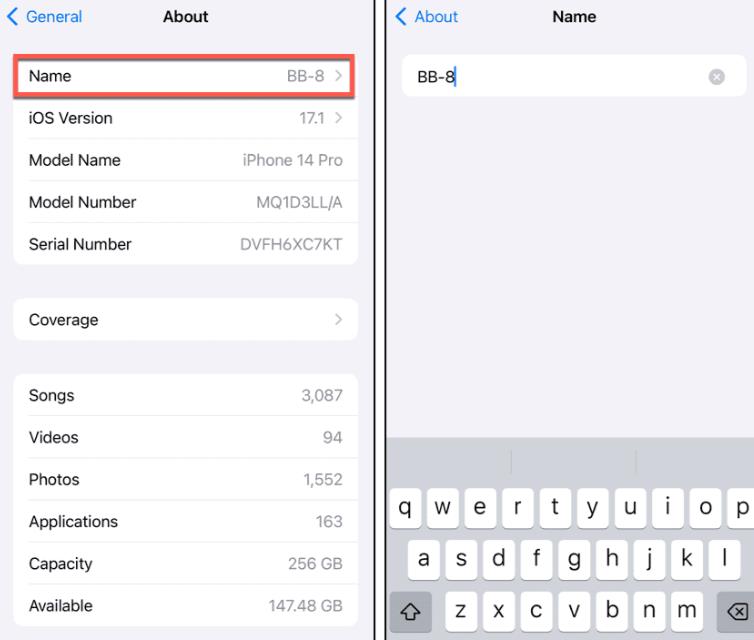使用iPhone 录制视频时见证难忘的时刻,但如何捕捉它呢?您不需要额外的相机;这一切都内置于您的iPhone 中。本指南将向您展示如何在iPhone 上录制视频的同时拍照,甚至教您如何利用iOS 13 及更高版本上提供的QuickTake 功能。
 如何在iPhone上录制视频的同时拍照
如何在iPhone上录制视频的同时拍照
打开相机进入视频模式。单击红色视频快门开始录制视频。录制开始后,单击白色快门拍照。要放大或缩小,请用两个指尖捏住屏幕。然后点击白色快门捕捉放大的物体。拍摄慢动作视频时可以启用此功能,但延时模式不支持此功能。或者,您可以在QuickTake 模式下使用相机并在照片模式下录制视频。
长按照片快门按钮。你会在右边
查看一条通向锁定图标的线。将照片快门滑至锁定位置。
您的录制将开始,停止按钮旁边将出现一个白色的小快门。单击白色快门从视频中拍照。录制视频后,打开相机胶卷即可查看您拍摄的照片。
在iPhone 上录制视频时需要拍照吗?
点击下载“高清录屏大师”;
在iPhone 上同时录制视频和拍照的唯一缺点是它会产生较低质量的输出,与您通常拍摄的照片不同。即使您使用4K 分辨率相机录制视频和拍照,它也无法击败标准iPhone 8 的12MP 分辨率镜头的质量。
然而,输出质量仍然取决于iPhone 的整体相机规格。例如,配备改进相机的最新iPhone 将比早期型号拍摄出质量更高的视频照片。我所做的是,从视频中捕获图片后,对其进行编辑以提高其质量。因此,无论您的iPhone 相机规格如何,您都可以自由捕捉最美好的瞬间。
就是这样!
现在您已经知道如何在iPhone 上同时拍摄照片和视频,您将永远不会错过捕捉那些美丽的漂浮时刻。虽然我们可能无法将其与专用标准相机进行比较,但iPhone 镜头可以为您提供常规摄像所需的大部分功能。请在下面留下您对这个很酷功能的想法!
以上是如何在iPhone上录制视频的同时拍照的详细信息。更多资讯请关注9158app其他相关文章!